Sieć jest pełna przydatnych i interesujących informacji. Ale czasami strony internetowe mogą rozpraszać uwagę zbyt dużą liczbą obrazów, filmów i innych nieistotnych treści, które przeszkadzają w czytaniu. Aby uzyskać przejrzysty widok strony internetowej z żądaną zawartością, możesz użyć ukrytego trybu czytnika Google Chrome. Zapewnia czyste wrażenia z czytania bez wszystkich dodatkowych dodatków. Jest to funkcja, która jest często reklamowana w celach edukacyjnych, ale jest także ważną funkcją ułatwień dostępu, przydatną dla osób z trudnościami w czytaniu, takimi jak dysleksja. Istnieje trochę obejścia, aby używać go za pośrednictwem komputera. Ale kiedy już wiesz, jak to zrobić, będziesz go włączać przez cały czas.
Jaka jest różnica między trybem czytnika Chrome a trybem czytania?
Najlepsza odpowiedź: Pamiętaj, że ta funkcja (i aplikacja Reading Mode dostępna obecnie na Androida) różni się od nadchodzącego Reading Tryb, funkcja edukacyjna ogłoszona przez Google pod koniec marca 2023 r., która ma zostać udostępniona w systemie operacyjnym Chrome do końca maja 2023. Z kolei nowy tryb czytania na komputery stacjonarne będzie prezentował panel boczny z rozwijaną opcją menu. Stamtąd możesz robić rzeczy, takie jak dostosowywanie czcionek, rozmiaru linii, a nawet odstępów między znakami, aby treść była jak najłatwiejsza do odczytania. Nie zastąpi całego widoku ekranu, ale zapewnia schludne okno, w którym możesz czytać zawartość bez rozpraszania uwagi, a następnie wrócić do zwykłej witryny, gdy skończysz. To coś w rodzaju tego, co najlepsze z obu światów naraz.
Jak korzystać z funkcji trybu czytnika Chrome na komputerze
1. Otworzyć Przeglądarka Chrome.
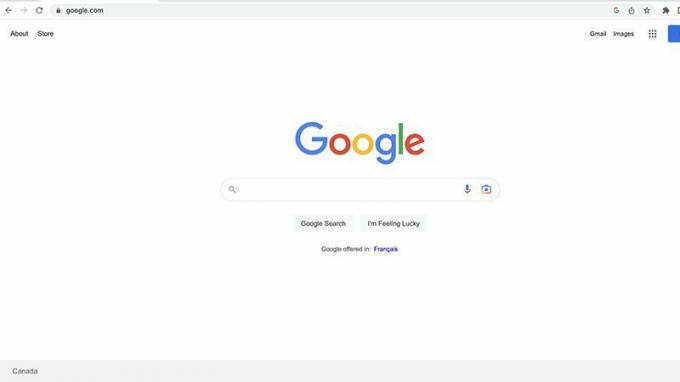
2. Iść do chrome://flagi/. To polecenie skrótu, które prowadzi do menu, w którym można aktywować różne funkcje przeglądarki, które nie są domyślne.
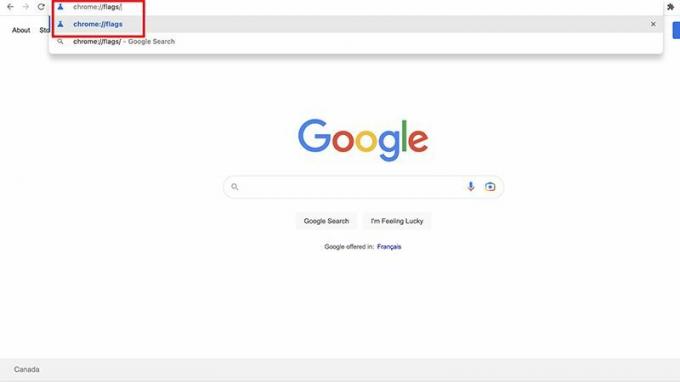
3. Przewiń w dół do Włącz tryb czytnika.
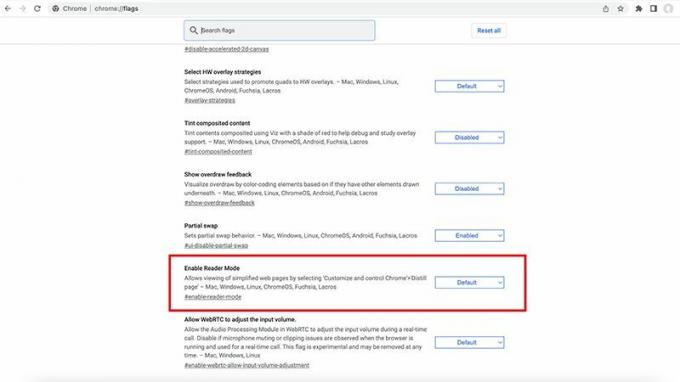
4. Stuknij menu rozwijane po prawej stronie i wybierz Włączać.

5. Zobaczysz Wznowienie podpowiedź. Wybierz go, a Chrome uruchomi się ponownie.

6. Przejdź do strony internetowej i wybierz artykuł lub fragment treści, który chcesz przeczytać.
7. Stuknij w Ikona trybu czytnika który teraz pojawia się na górze, po prawej stronie paska menu.
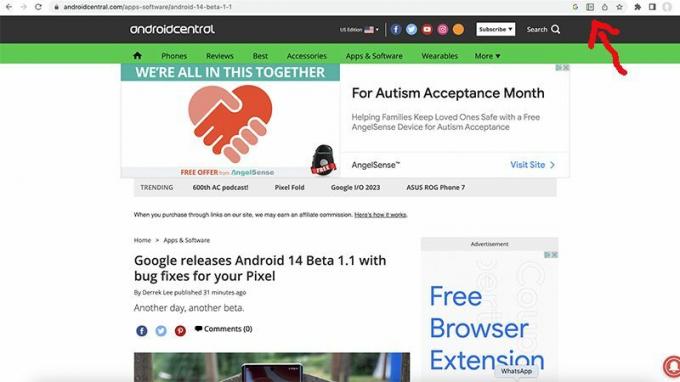
8. Zobaczysz tekst i nic więcej nie pojawi się na ekranie.
9. Jeśli chcesz, z jakiegokolwiek powodu, Wyłącz tryb czytnika, wykonaj kroki 1-3 i po prostu wybierz Wyłączone, a następnie ponownie uruchom Chrome.
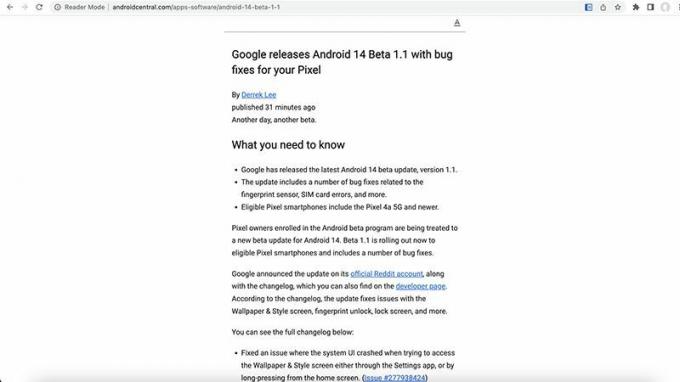
Jak korzystać z funkcji trybu czytania Chrome na Androidzie
1. Idź do Sklep Google Play.
2. Wyszukaj Aplikacja trybu czytania przez Google LLC i pobrać.
3. Po pobraniu przejdź do Ustawienia, Dostępność.

4. Zobaczysz Tryb czytania jako opcja górnego menu. Stuknij i obróć go do pozycji Wł., dotykając po prawej stronie. Pojawi się wyskakujące okienko z pytaniem, czy chcesz przyznać uprawnienia Trybowi czytania, aby mieć pełną kontrolę nad urządzeniem. Wybierać Umożliwić.
5. Kolejne wyskakujące okienko pokaże, jak dotknąć Przycisk ułatwień dostępu na ekranie, aby użyć tej funkcji. Dotknij go, aby pokazać, że rozumiesz.
6. Pojawi się krótkie demo. Po zakończeniu czytania zamknij aplikację.

7. Otwórz stronę internetową w Chrome i wybierz treść, którą chcesz przeczytać.
8. Stuknij w Przycisk trybu czytnika na dole, po prawej.
9. Treść pojawi się teraz w trybie czytnika. Pamiętaj, że możesz także odtwarzać zawartość na głos, jeśli masz ograniczenia wzroku, a także dostosować rozmiar czcionki. Tryb czytania na Androidzie działa również poza Google Chrome, w tym z niektórymi aplikacjami.

Jako jeden z najlepsze przeglądarki na Androida, nie wspominając o komputerach stacjonarnych, Google Chrome ma wiele funkcji, zarówno znanych, jak i ukrytych. Istnieje duże prawdopodobieństwo, że wiele osób nie wiedziało o tej przydatnej sztuczce, która może znacznie ułatwić czytanie szczególnie rozpraszających uwagę stron internetowych. Z punktu widzenia ułatwień dostępu jest to również wielka sprawa dla tych, którzy unikają pewnych stron internetowych, ponieważ rozpraszanie uwagi utrudnia im to z powodu zaburzeń, takich jak dysleksja. Możliwość powiększania treści również na urządzeniu mobilnym z Androidem, a nawet słuchania dźwięku wraz z większą kopią, może zmienić zasady gry dla osób z ograniczeniami wzroku.
Należy zauważyć, że jest to tylko jeden z wielu Flagi Chrome, które możesz włączyć, chociaż najlepiej nie zadzierać z innymi bez ich prawdziwego zrozumienia. Zawierają wiele funkcji eksperymentalnych, więc miej to na uwadze. Ale tryb czytnika jest prosty i możesz mieć pewność, że warto go włączyć.

Aplikacja Google Reading Mode
Wyświetl czyste strony internetowe
Uzyskaj przyjemniejsze czytanie w internecie, pobierając aplikację Google Reading Mode na swoje urządzenie z Androidem. Działa to tak samo, jak używanie flagi Google Reader Mode Chrome w przeglądarce na komputerze, eliminując rozpraszające obrazy i filmy, dzięki czemu możesz skupić się na tekście.
